|


©
by Tshaka67
Dieses
Tut wurde mit PSP 9 geschrieben. Es dürfte aber
keine Probleme geben,
dieses auch mit anderen PSP-Versionen
nachzuarbeiten.
Das
Copyright der Tuben und des Materials unterliegt
den jeweiligen Künstlern.
Das Original-Copyright der Tuben unterliegt ©Sava
-
http://tuxedomoon.deviantart.com
Das
Copyright für das Tutorial liegt bei mir.
Du
benötigst:
1- 2 Tuben (schwarz/weiß) Deiner Wahl
Und
dieses Material
1 Vorlage
1 Ribbon
1 Gradient - "Regenbogen pastell"
(Farbübergang)
(Entpacke das Gradient in Deinen
Farbübergange-Ordner von PSP)
Filter:
Filters Unlimited 2.0 - Special Effects 2 -
Filmstrip
Simple - 4 Way Average
Animation
Shop
1.
Öffne
Deine Tube/n und das Material in PSP
Stelle die Vordergrundfarbe auf weiß und die
Hintergrundfarbe auf schwarz.
2.
Aktiviere
die Vorlage
Klicke mit dem Zauberstab in die Mitte des des
Rechteckes
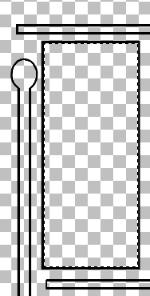
Ebene
- Neue Rasterebene
Verschiebe die Ebene unter die Ebene
"Form"
Auswahl - Ändern - Vergrößern um 1 Pixel
Fülle die Ebene mit weiß
Effekte
- Plugins - Filters Unlimited 2.0 - Special
Effects 2 - Filmstrip
Achte darauf, dass kein Harken in -
Rotate Film - ist.
Auswahl
aufheben
3.
Klicke
nun mit dem Zauberstab die großen, weißen
Flächen der Filmrolle an
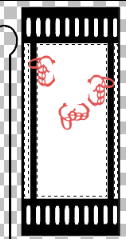
Auswahl
- Ändern - Vergrößern um 2 Pixel
Fülle die Auswahl mit diesem Farbverlauf
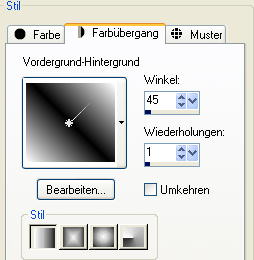
Auswahl halten
Ebene - Neue Rasterebene
Kopiere nun Deine Tube und füge sie in die
Auswahl ein
Stelle die Sichtbarkeit (Transparenz) dieser
Ebene auf 70 %
Auswahl aufheben
Ebenen - Einbinden - Nach unten zusammenfassen
4.
Aktiviere
wieder die Ebene "Form"
Klicke mit dem Zauberstab in die Mitte des
länglichen Rechteckes unten in der Form.
Kopiere das Ribbon - HS_Scrapkit_023
und füge es in die Auswahl ein
Auswahl aufheben
5.
Klicke
nun mit dem Zauberstab in die Mitte des großen
Quadrates.
Kopiere wieder Deine Tube (oder Deine 2. Tube)
und füge sie in die Auswahl ein.
Auswahl - Aufheben
6.
Aktiviere
die Ebene "Form2"
Klicke nun mit dem Zauberstab die Mitte der
beiden Formen
und fülle sie wieder mit dem Farbverlauf

Auswahl
- aufheben
Effekte - Plugins - Simple 4 Way Average
7.
Ebene
- Neue Rasterebene
Verschiebe die Ebene an unterste Stelle und
fülle sie mit weiß.
Setze
nun auch schon Dein Wasserzeichen und evtl.
Copyright-Hinweise
und wenn Du möchtest, auch noch einen Text.
8.
Schließe
die Sichtbarkeit (klick auf das Auge) der Ebene
"Form"
und fasse alle anderen sichtbar zusammen
Öffne
wieder die Sichtbarkeit der Ebene
"Form"
und schließe die zusammengefasste Ebene.
Die
Ebene "Form" ist aktiviert
Klicke mit dem Zauberstab in den Zwischenraum
vom "Rahmen",
der um das Quadrat ist.
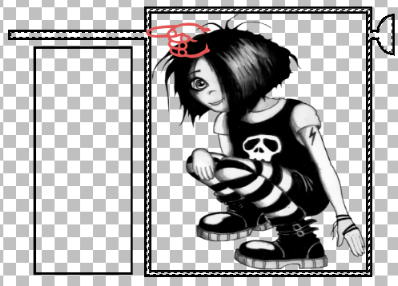
Öffne
nun auch wieder die Sichtbarkeit der untersten
Ebene,
bleibe aber auf der Form-Ebene
Auswahl
- Ändern - Vergrößern um 2 Pixel
Ebene - Neue Rasterebene
Verschiebe die Ebene unter die Ebene
"Form"
9.
Fülle
nun die Auswahl mit dem Farbübergang
"Regenbogen pastell"
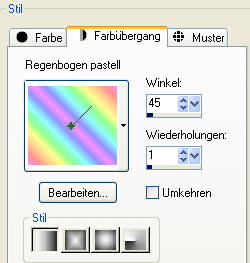
Auswahl
aufheben
Fasse alle Ebenen zusammen
Bearbeiten
- Kopieren
10.
Öffne
nun Dein Animation Shop und füge Dein Bild dort
ein
Rechtsklick - Einfügen - Einfügen als neue
Animation
Zurück zu PSP
Gehe
über den rückgängig Pfeil soweit zurück, bis
die "Farbfüllung" wieder entfernt
ist,
aber die Auswahl noch besteht (bei mir ist es 3
Mal)
Fülle
die Auswahl wieder mit dem Farbverlauf,
Stelle aber dieses Mal den Winkel auf -> 90
Auswahl
aufheben
Fasse alle Ebenen zusammen
Bearbeiten
- Kopieren
11.
Zurück
zum Animation Shop
Klicke mit der rechten Maustaste auf Dein Bild
Einfügen - Nach dem aktuell ausgewählten
Einzelbild
Zurück
zu PSP
Gehe
über den rückgängig Pfeil soweit zurück, bis
die "Farbfüllung" wieder entfernt
ist,
aber die Auswahl noch besteht (bei mir ist es 3
Mal)
Fülle
die Auswahl wieder mit dem Farbverlauf,
Stelle aber dieses Mal den Winkel auf -> 180
Auswahl
aufheben
Fasse alle Ebenen zusammen
Bearbeiten
- Kopieren
Zurück
zum Animation Shop
Klicke mit der rechten Maustaste auf Dein Bild
-> Achte darauf, dass Dein 2. Bild
aktiviert ist!
Einfügen - Nach dem aktuell ausgewählten
Einzelbild
12.
Markiere
nun die 3 Bilder - > Bearbeiten - Alles
auswählen
und ändere die Wiedergabezeit auf 20
(Animation - Einzelbildeigenschaften -
Wiedergabezeit - 20 )
Nun
kannst Du Dir die Animation über die Vorschau
ansehen.
Wenn Du zufrieden bist, speichere Dein Bild nur
noch als gif-Datei ab!
Fertig
ist Deine Animation!
Noch ein
Bild von einer lieben Bastelfreundin.
Vielen lieben Dank Darki (Darkside0412) für das schöne Bild.

|